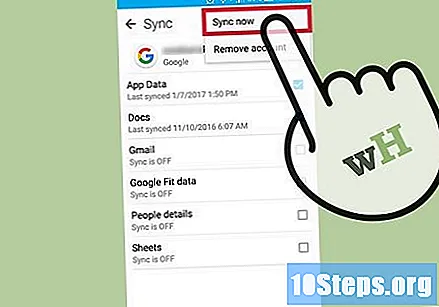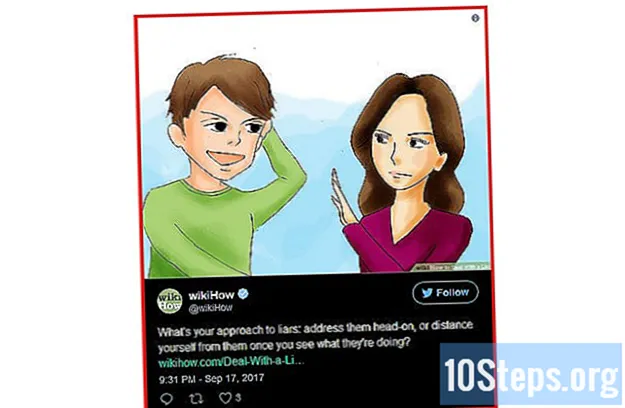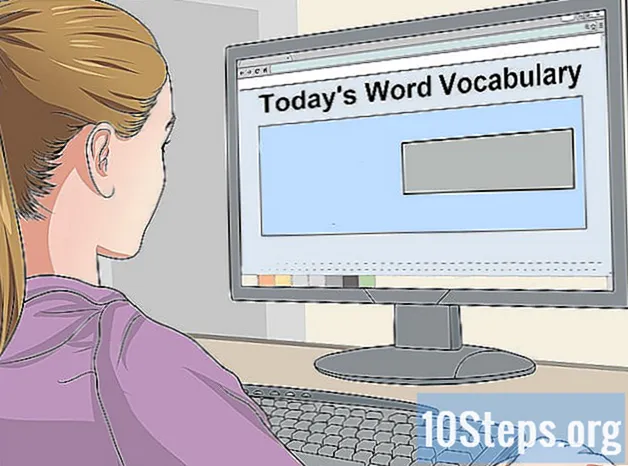Autor:
Frank Hunt
Datum Vytvoření:
16 Březen 2021
Datum Aktualizace:
14 Smět 2024
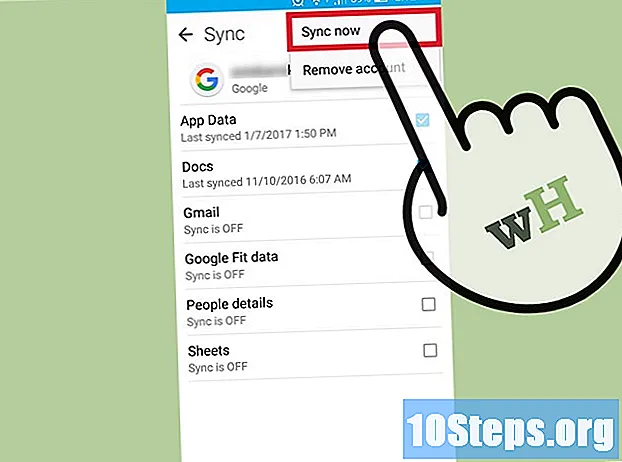
Obsah
Kontakty můžete odstranit přímo ze zařízení Android pomocí aplikace „Kontakty“ nebo „Lidé“. Můžete také zrušit synchronizaci účtu a odebrat všechny dříve synchronizované kontakty. Pokud je uložíte ve svém účtu Google, můžete je spravovat a smazat na stránce „Kontakty Google“.
Kroky
Metoda 1 ze 3: Odstranění kontaktu
Klepněte na aplikaci Kontakty nebo Lidé. Přesný název se liší v závislosti na použitém zařízení Android.
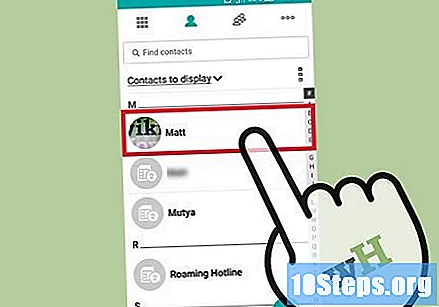
Klepněte na kontakt, který chcete odstranit. Tím se otevřou jeho podrobnosti.- Pokud chcete odebrat více kontaktů, zkuste stisknout a podržet první kontakt, dokud není aktivován režim výběru, a potom se dotkněte ostatních jmen. Tato funkce se liší v závislosti na použitém zařízení.
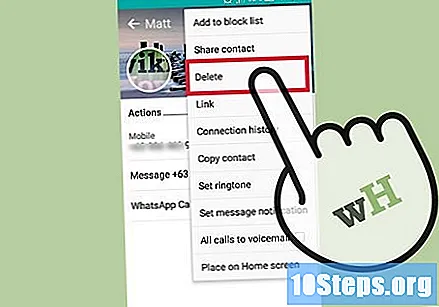
Stiskněte Smazat. Umístění a přesný vzhled tohoto tlačítka se liší, ale obvykle se nachází v horní části obrazovky. Může být označen jako „Smazat“ nebo mít ikonu koše. Možná budete muset nejprve klepnout na tlačítko and a vybrat Odstranit.
Stisknutím Ano potvrďte odstranění vybraných kontaktů. Toto potvrzení je vyžadováno před vyjmutím ze zařízení.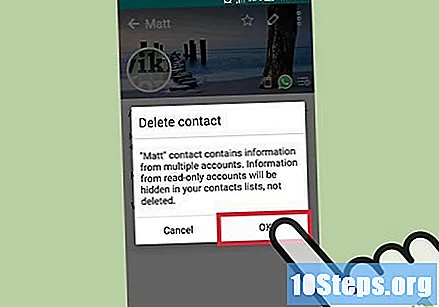
Metoda 2 ze 3: Odebrání synchronizace z účtu

Spusťte aplikaci Nastavení. Zrušte synchronizaci účtu a odeberte všechny dříve synchronizované kontakty. Tato metoda je velmi užitečná pro odstranění mnoha kontaktů najednou.
V části Osobní klepněte na položku Účty.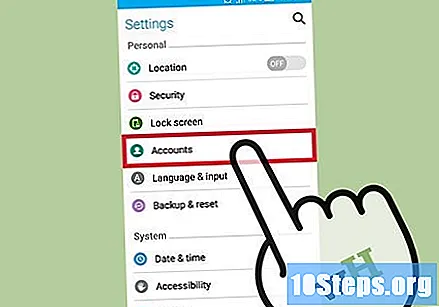
Klepněte na účet, jehož synchronizaci chcete zakázat. Poté bude ze zařízení odstraněn veškerý kontakt, který s ním souvisí.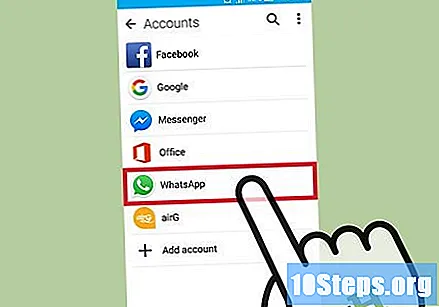
Zakažte možnost Kontakty. Tímto zakážete synchronizaci, takže seznam kontaktů nebude automaticky aktualizován s vaším účtem. Pokud možnost Kontakty nevidíte, zakažte synchronizaci pro celý účet.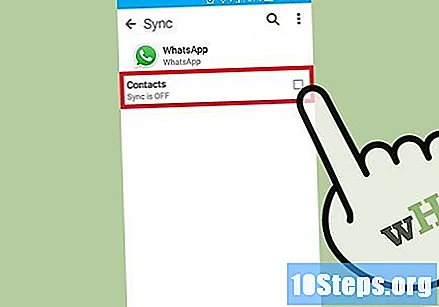
Dotkněte se tlačítka right v pravém horním rohu obrazovky. Poté se objeví malá nabídka.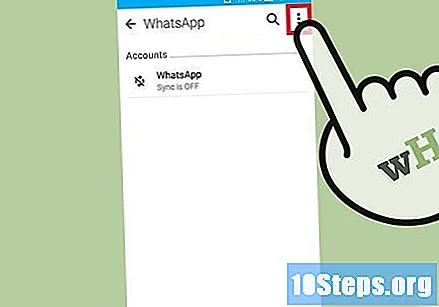
Klepněte na Synchronizovat. Pokud tak učiníte, vynutí se synchronizace účtu se zařízením a protože možnost kontaktů je zakázána, budou odstraněny.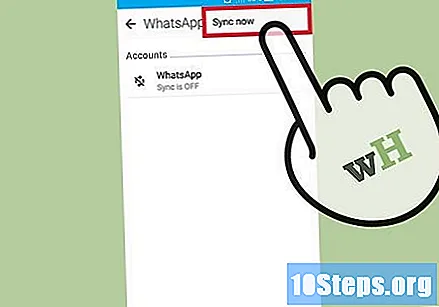
Metoda 3 ze 3: Odstranění kontaktů Google
Otevřete webový prohlížeč. Pokud ukládáte kontakty do svého účtu Google, můžete je pomocí „Kontakty Google“ snadněji spravovat prostřednictvím webu.
- Tento krok funguje, pouze pokud máte účet Google. Kontakty uložené místně v zařízení budou muset být odstraněny samostatně.
Přístup v internetovém prohlížeči. Otevřete stejný účet, který je otevřen na vašem zařízení Android.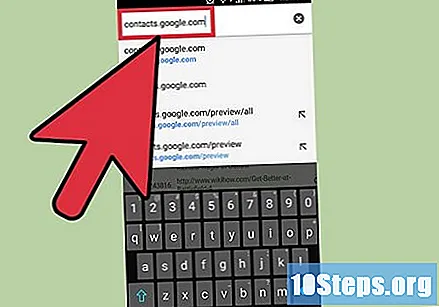
Klepnutím nebo klepnutím na profilovou fotografii kontaktu je vyberte. Vyhledávací lišta v horní části stránky vám pomůže najít lidi, které hledáte, rychleji.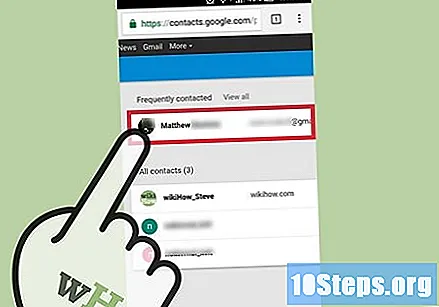
Dotkněte se nebo klikněte na ikonu koše v horní části obrazovky. Tím odstraníte všechny vybrané kontakty z vašeho účtu Google.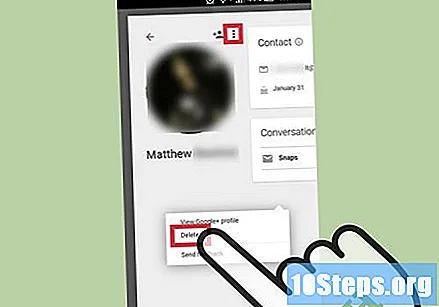
- Pokud je ikona koše zobrazena šedě, Google+ přidala jednu nebo více položek. V takovém případě je musíte odstranit před kruhem přátel na Google+. Další podrobnosti naleznete v tomto článku.
Klepněte na aplikaci Nastavení v systému Android. Po odebrání kontaktů z webu „Kontakty Google“ budete muset svůj účet znovu synchronizovat s Androidem.
V části Osobní klepněte na položku Účty.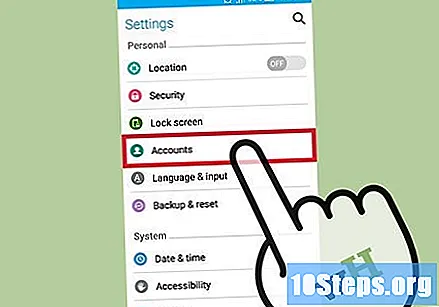
Klepněte na Google. Pokud máte více účtů Google, budete muset vybrat ten, který chcete upravit.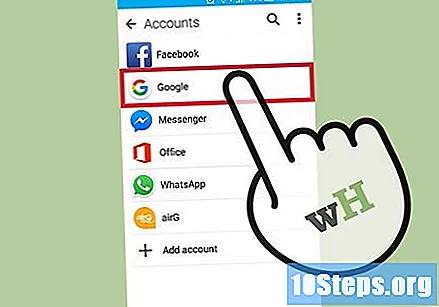
Dotkněte se tlačítka right v pravém horním rohu obrazovky.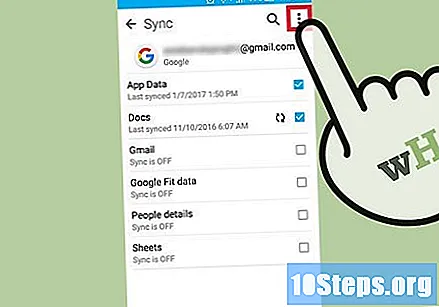
Klepněte na Synchronizovat. Poté bude váš účet Google znovu synchronizován včetně kontaktů. Všechny kontakty smazané ze stránky „Kontakty Google“ budou ze zařízení Android odstraněny.